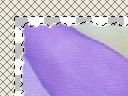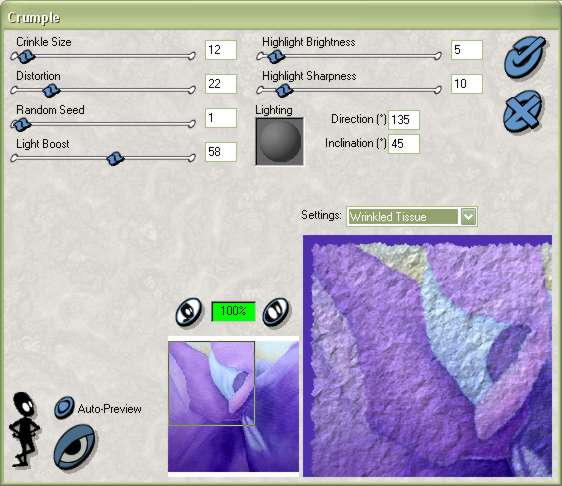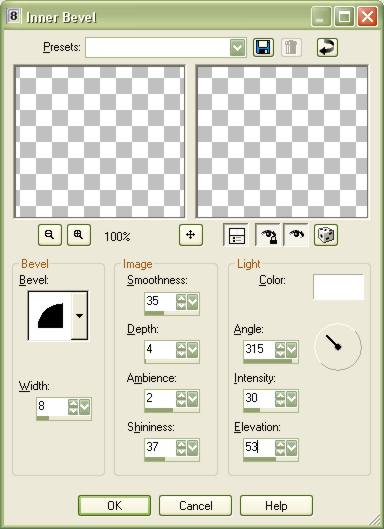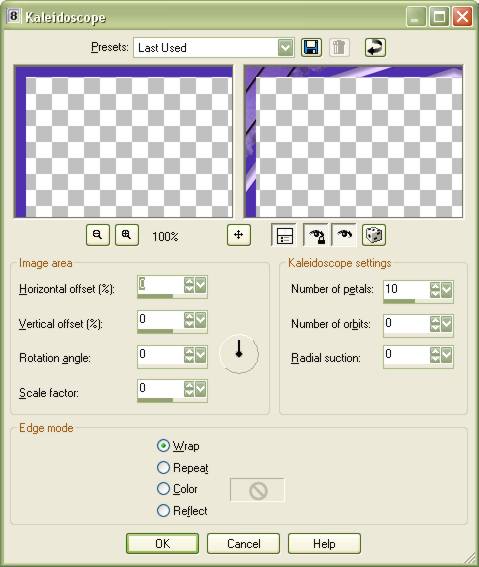|
Du behöver: PSP Använder du masken istället för Xenofex så ska du följa mask 1-4 istället för steg 1 och 2. Steg 1: Öppna den
bild du vill använda. Jag har valt den här bilden av Andre
Callebaut: Steg 2: Duplicera bilden (Shift+D) Minimera
originalet och lägg det åt sidan. Mask 1 : Zippa
upp filen och öppna masken
i PSP. Mask 2: Masks > new > from image. Leta
efter "CrumpleMask-IBB" and se till att
Tryck på Masks > delete. Svara ja på frågan om masken ska tas bort. Mask 3: Ta ditt trollspö (RGB Value, Tolerance: 0, Feather: 0 and Sample merged inte ikryssad. Klicka på den tomma ytan så att den blir markerad.
Mask 4: Använd
din pippett och välj en vacker färg ur bilden.
Följ
nu resten av tuturialen från steg 5. Steg 3: Använd
din pippett och välj en vacker färg ur bilden. Steg 4: Välj
Effects > Pluginns > Xenofex > Crumple:
Selections
> select all.
Steg 6: Gå till orginalbilden du la åt sidan och kopiera den (Ctrl+C) Gå
tillbaka tillbaka till bilden med markeringen
Steg 7: Effects > 3D effects > dropshadow: med svart färg
och
Steg 8: Upprepa steg 7 med horizontal and vertical -2.
Steg 9: Selections > Modify > contract > 25
Steg 10: Upprepa steg 6.
Step 11: Upprepa steg 7 och 8 (jag har inte gjort detta steg i exempelbilden ovan).
Steg 12: Ta ditt
trollspö (RGB Value, Tolerance: 0, Feather: 0 and Sample merged
inte ikryssad.
Ta Selections > Invert.
Steg 13: Upprepa
steg 7 and 8 och lägg en skugga på den yttre ramen Selections > Select none. Steg 14: Ta pippetten och välj en annan färg än tidigare. Klicka
med högermusknapp så att den färgen Steg 15: Image
> add borders > 10 , symmetric. Steg 16: Ta ditt
trollspö (RGB Value, Tolerance: 0, Feather: 0 and Sample merged
inte ikryssad. Effects > 3D effects > innerbevel:
Steg 17: Upprepa steg 15 och lägg till en ram på 10 pixlar. Ta ditt
trollspö (RGB Value, Tolerance: 0, Feather: 0 and Sample merged
inte ikryssad. Effects > Reflection effects > Kaleidoscope:
Steg 18: Lägg
till ytterligare en ram på 10 pixlar (steg 15) men Markera
den nya ramen med ditt trollspö och fyll Ta Effects > 3D effects > innerbevel med samma inställningar som du hade i steg 16. Upprepa
steg 7 and 8 och lägg på en dropshadow.
Steg 19: Nu kan
du ändra storlek på bilden och göra den mindre om
du vill det, Nu är du klar!
Denna
tutorial är skriven av Inge Bruggeman på
Tutorialen
är översatt med tillstånd till svenska av Susie
- PeSus
|